- ผู้ใช้รายงานว่า Windows 10 ของพวกเขาไม่ยอมรับรหัสผ่านซึ่งไม่มีข้อบ่งชี้เพิ่มเติมเกี่ยวกับสิ่งที่พวกเขาควรทำต่อไป
- เมื่อ Windows 10 ไม่รู้จักรหัสผ่านของคุณ การใช้เครื่องมือการกู้คืนสามารถช่วยได้
- การปรับการตั้งค่าแอนตี้ไวรัสสามารถช่วยได้ เช่นเดียวกับการเปลี่ยนรหัสผ่านบัญชีในเครื่องของคุณ
- สุดท้ายนี้ ผู้ใช้บางคนรายงานว่าเมื่อพวกเขา คอมพิวเตอร์ไม่รู้จักรหัสผ่าน ให้ลองเปลี่ยนรหัสผ่าน
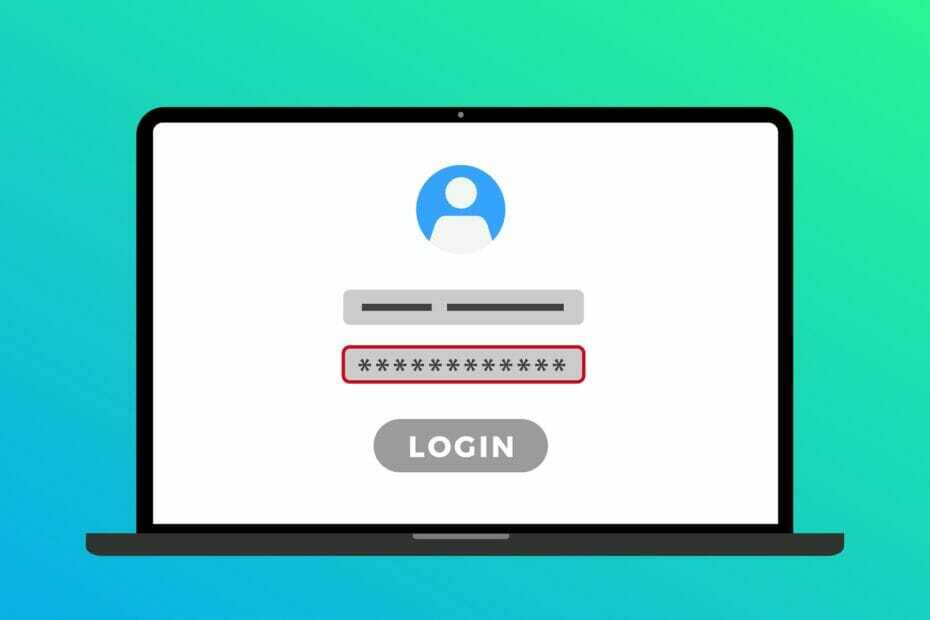
ซอฟต์แวร์นี้จะช่วยให้ไดรเวอร์ของคุณทำงานอยู่เสมอ ทำให้คุณปลอดภัยจากข้อผิดพลาดทั่วไปของคอมพิวเตอร์และความล้มเหลวของฮาร์ดแวร์ ตรวจสอบไดรเวอร์ทั้งหมดของคุณตอนนี้ใน 3 ขั้นตอนง่ายๆ:
- ดาวน์โหลด DriverFix (ไฟล์ดาวน์โหลดที่ตรวจสอบแล้ว)
- คลิก เริ่มสแกน เพื่อค้นหาไดรเวอร์ที่มีปัญหาทั้งหมด
- คลิก อัพเดทไดรเวอร์ เพื่อรับเวอร์ชันใหม่และหลีกเลี่ยงการทำงานผิดพลาดของระบบ
- DriverFix ถูกดาวน์โหลดโดย 0 ผู้อ่านในเดือนนี้
หาก Windows 10 ของคุณไม่รู้จักรหัสผ่านปัจจุบัน นี่คือบทช่วยสอนที่คุณควรปฏิบัติตามเพื่อแก้ไขปัญหานี้
เมื่อเห็นว่าผู้ใช้ Windows 10 บางคนมีปัญหาในการป้อนรหัสผ่านที่ถูกต้องหรือบางทีระบบอาจไม่ได้ เมื่อยอมรับรหัสผ่านที่ถูกต้อง คุณจะได้รับคำอธิบายโดยละเอียดในบรรทัดด้านล่างว่าเหตุใดจึงเกิดขึ้นและคุณจะแก้ไขได้อย่างไร ประเด็นนี้
หากคุณคืออุปกรณ์ Windows 8 หรือ Windows 10 ที่ไม่รู้จักรหัสผ่านของคุณ ถึงแม้ว่ารหัสผ่านนั้นจะเป็นรหัสผ่านที่ถูกต้องก็ตาม เป็นไปได้มากว่าอาจเป็นเพราะบางอย่าง การลงทะเบียนภายในระบบปฏิบัติการได้รับการแก้ไขโดยแอปพลิเคชันอย่างน้อยหนึ่งรายการในบัญชี Microsoft ที่คุณสร้างขึ้น เพี้ยน.
ฉันจะแก้ไข Windows 10 ไม่ยอมรับรหัสผ่านได้อย่างไร
1. ใช้การกู้คืนรหัสผ่าน Stellar

ก่อนพูดคุยเพิ่มเติมเกี่ยวกับขั้นตอนที่คุณสามารถทำได้เพื่อแก้ไขปัญหานี้ เราขอแนะนำให้คุณใช้เครื่องมือเฉพาะ เช่น Stellar Password Recovery
Stellar Password Recovery เป็นเครื่องมือที่เรียบง่าย ใช้งานง่าย และมีอินเทอร์เฟซที่ตรงไปตรงมาซึ่งจะทำให้กระบวนการกู้คืนค่อนข้างง่าย
ทั้งหมดนี้เป็นเครื่องมือที่สมบูรณ์แบบที่จะช่วยให้คุณสามารถกู้คืนรหัสผ่านที่สูญหายส่วนใหญ่ได้
ลองดูที่ คุณสมบัติที่สำคัญที่สุด:
- อินเทอร์เฟซที่เป็นมิตร
- เข้ากันได้กับ Windows หลายรุ่น
- มาพร้อมกับการทดลองใช้ฟรี
- รหัสผ่านสำหรับเข้าสู่ระบบ Windows จะรีเซ็ตผ่านแผ่นดิสก์ที่สามารถบู๊ตได้
- คุณสมบัติการอัปเดตสด

การกู้คืนรหัสผ่าน Stellar
กู้คืนแม้แต่รหัสผ่าน Windows 10 ของคุณด้วยเครื่องมือที่ยอดเยี่ยมและใช้งานง่ายนี้ เอามันไปเดี๋ยวนี้!
2. เปลี่ยนรหัสผ่านจากบัญชีท้องถิ่น

- ลงชื่อเข้าใช้บัญชีท้องถิ่นแล้วลองเปลี่ยนรหัสผ่านบัญชี Microsoft จากที่นั่น (ไปที่วิธีที่ห้าด้านล่างสำหรับคำอธิบายโดยละเอียด)
- หลังจากที่คุณเปลี่ยนรหัสผ่าน คุณจะต้องรีบูตอุปกรณ์ Windows 10 ของคุณ
- หลังจากการรีสตาร์ทระบบปฏิบัติการเสร็จสิ้น ให้ลองลงชื่อเข้าใช้บัญชี Microsoft ด้วยรหัสผ่านใหม่ที่คุณตั้งไว้
3. เรียกใช้การสแกนความปลอดภัย

อีกวิธีในการแก้ปัญหานี้คือเรียกใช้การสแกนความปลอดภัยโดยใช้ Vipre Antivirus เป็นโซลูชันที่เชื่อถือได้และใช้งานง่าย ซึ่งจะรับประกันการป้องกันและสแกนระบบของคุณแบบเรียลไทม์อย่างสมบูรณ์แบบเรียลไทม์
เรียกใช้การสแกนไวรัสและมัลแวร์บนอุปกรณ์ Windows 10 ของคุณเพื่อหาฮาร์ดไดรฟ์แบบเต็ม
นี่หมายถึงพาร์ติชั่นที่ติดตั้ง Windows 10 เช่นเดียวกับพาร์ติชั่นอื่นๆ ที่คุณอาจสร้างขึ้นเมื่อคุณติดตั้งระบบปฏิบัติการ
หลังจากการสแกนไวรัสและมัลแวร์เสร็จสิ้นให้รีบูตอุปกรณ์ Windows 10 หลังจากรีบูตระบบแล้ว ให้ลองดูว่ารหัสผ่านของคุณทำงานถูกต้องหรือไม่

Vipre Antivirus
สแกนอุปกรณ์ของคุณอย่างสมบูรณ์และรับรองการปกป้องอุปกรณ์ของคุณตามเวลาจริงด้วยเครื่องมือที่ยอดเยี่ยมนี้
4. สร้างบัญชี Microsoft ใหม่

- เลื่อนตัวชี้เมาส์ไปที่ด้านล่างขวาของหน้าจอ
- คลิกซ้ายที่ การตั้งค่า ลักษณะเฉพาะ.
- ตอนนี้คลิกซ้ายที่ เปลี่ยนการตั้งค่าพีซี.
- คลิกซ้ายหรือแตะที่ บัญชี ลักษณะเฉพาะ.

- เลือกและคลิกซ้ายที่ บัญชีอื่นๆ.
- คลิกซ้ายหรือแตะที่เพิ่มบัญชี
- คุณจะต้องปฏิบัติตามคำแนะนำที่โพสต์บนหน้าจอเพื่อดำเนินการกับบัญชีใหม่
5. สร้างบัญชีท้องถิ่นบนพีซีของคุณ

- เลื่อนเคอร์เซอร์ของเมาส์ไปที่ด้านล่างขวาของหน้าจอ
- แตะที่คุณสมบัติการตั้งค่าแล้วแตะที่ เปลี่ยนการตั้งค่าพีซี
- เลือกบัญชีและไปที่ตัวเลือกบัญชีอื่น
- แตะที่ เพิ่มบัญชี และเลือก ลงชื่อเข้าใช้โดยไม่ใช้คุณสมบัติบัญชี Microsoft (ไม่แนะนำ)
- เขียนชื่อผู้ใช้ใหม่สำหรับบัญชีและป้อนรหัสผ่าน
- คลิกที่ ต่อไป และ เสร็จสิ้น.
6. เปลี่ยนรหัสผ่านปัจจุบันของคุณ

- เข้าสู่ลิงค์ที่โพสต์ด้านล่างเพื่อทำตามขั้นตอนการเปลี่ยนรหัสผ่าน คลิกที่นี่เพื่อเปลี่ยนรหัสผ่าน
- ทำตามคำแนะนำบนหน้าจอเพื่อรีเซ็ตรหัสผ่านของ Microsoft
- รีบูตอุปกรณ์ Windows 10 ของคุณ
- ลองลงชื่อเข้าใช้บัญชี Microsoft ของคุณตอนนี้..
ปัญหาที่เกี่ยวข้องกับรหัสผ่านอีกประการหนึ่งคือเมื่อคุณพยายามลงชื่อเข้าใช้ Windows Marketplace เพื่อเล่นเกมโปรดของคุณ และระบบจะให้ 'WIndows live ID ไม่ถูกต้อง' หรือรหัสผ่านไม่ถูกต้อง
คุณต้องรู้ว่านี่เป็นปัญหาที่สามารถแก้ไขได้ก่อนที่คุณจะต้องการสร้างบัญชีใหม่ทั้งหมด เราขอแนะนำให้คุณตรวจสอบคู่มือเฉพาะของเราที่จะช่วยคุณ แก้ไข Windows live ID'/'รหัสผ่านไม่ถูกต้องPass.
ดังนั้นคุณจึงมีวิธีการสองสามวิธีในการจัดการปัญหาการจดจำรหัสผ่านที่คุณมี โปรดเขียนถึงเราด้านล่างหากคุณมีข้อเสนอแนะหรือคำถามอื่นๆ เกี่ยวกับปัญหานี้


